はじめに
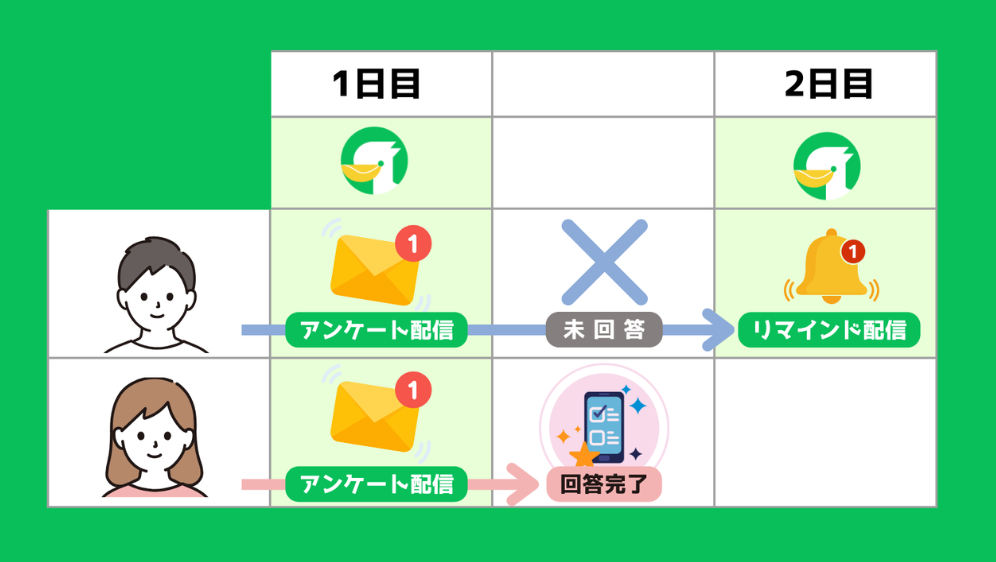
こちらの記事では、エルメのフォーム機能でアンケートを行う際に、アンケート未回答者に自動で回答を促すメッセージを送信する方法についてご紹介します。
未回答者に回答を促すメッセージを送信する事によって、回答率をアップさせることが可能です。
解説動画
作成方法
それでは実際の作成方法について解説します。
1.アンケート作成
まずは予めアンケートを作成しておきましょう。
アンケートはエルメの「フォーム作成」機能を利用します。
フォームの詳しい解説はこちらのページをご確認下さい。
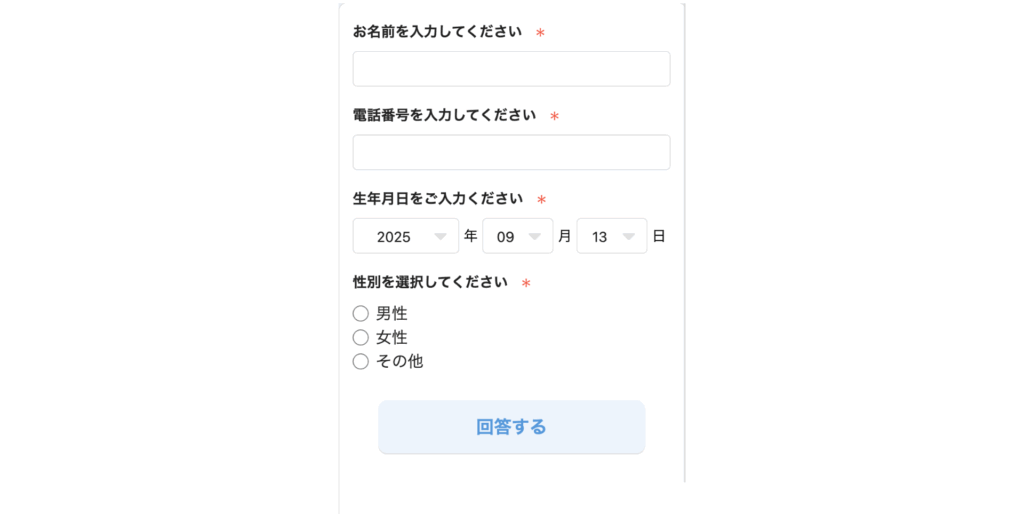
2.ステップ配信の作成
アンケートの作成が出来たら、次にステップ配信を作成します。
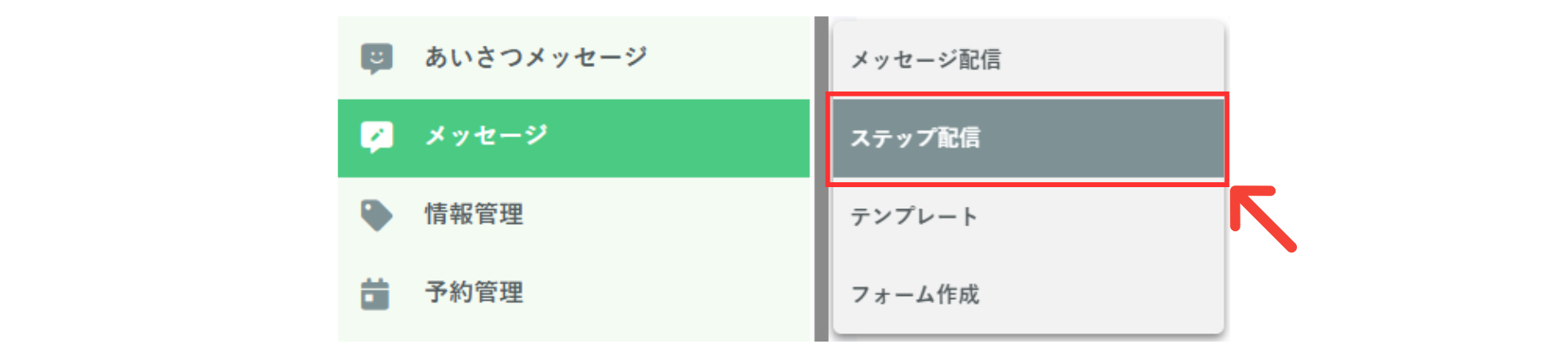
管理画面左メニューの「メッセージ」から「ステップ配信」をクリックします。
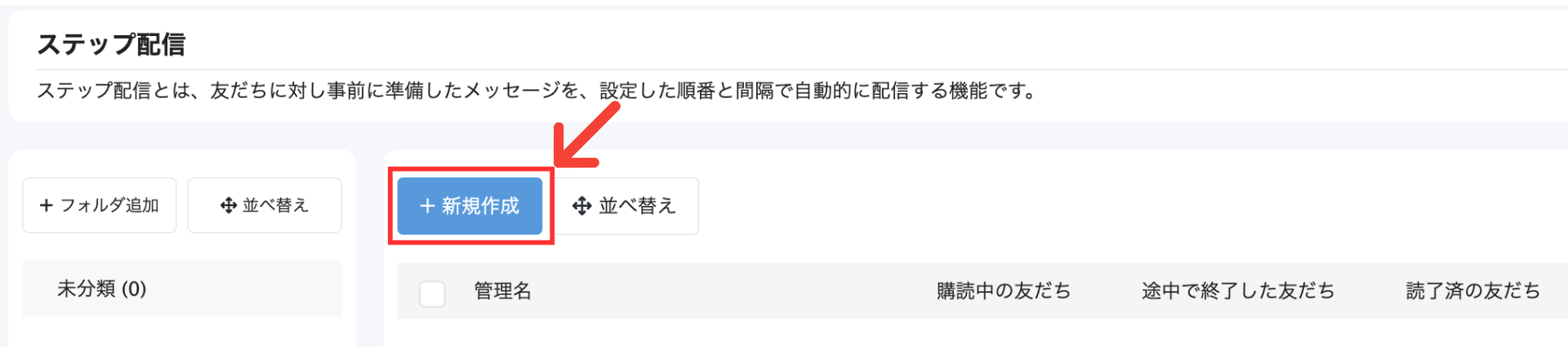
「新規作成」をクリックします。
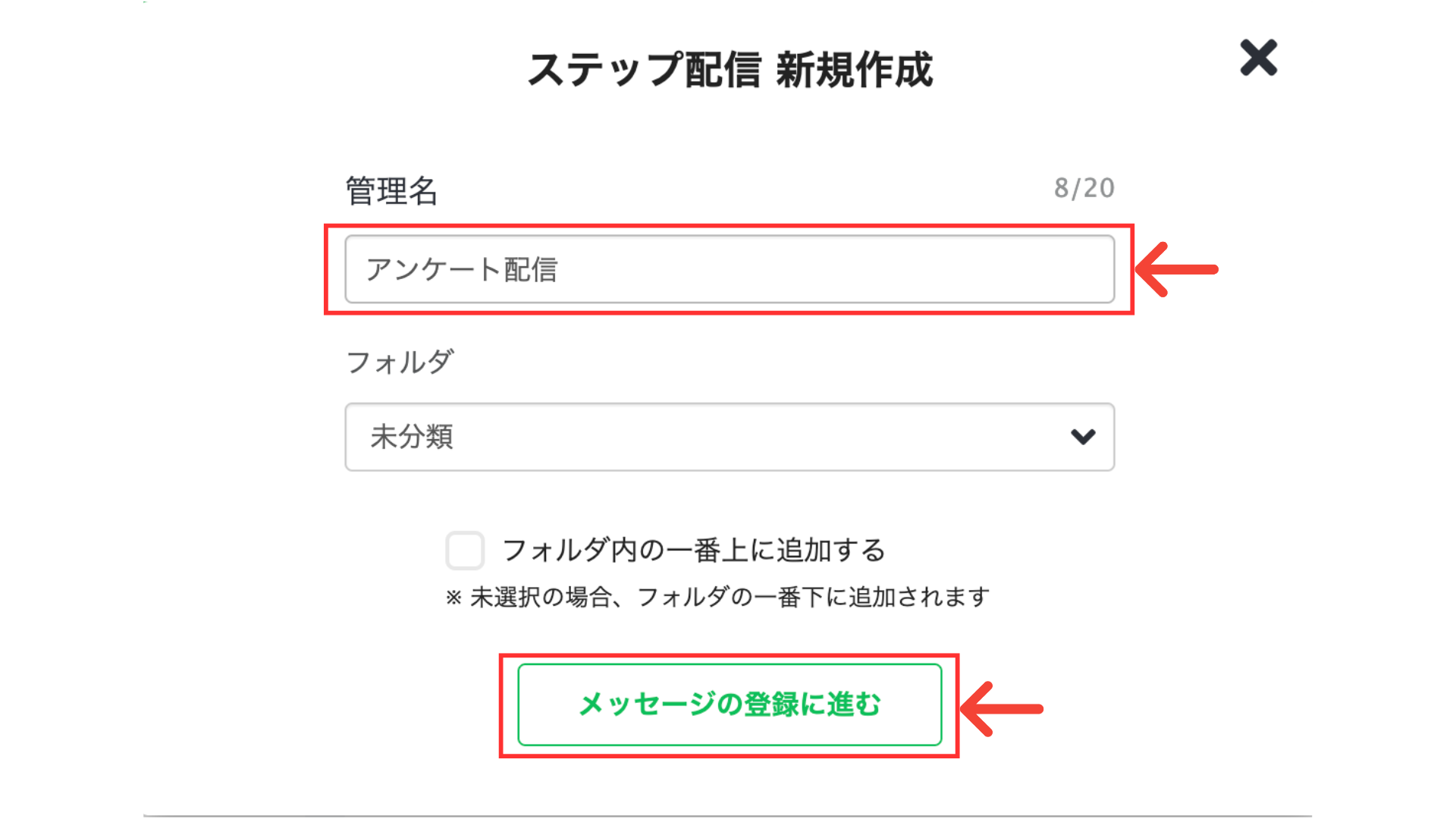
ステップ配信の管理名を登録してください。
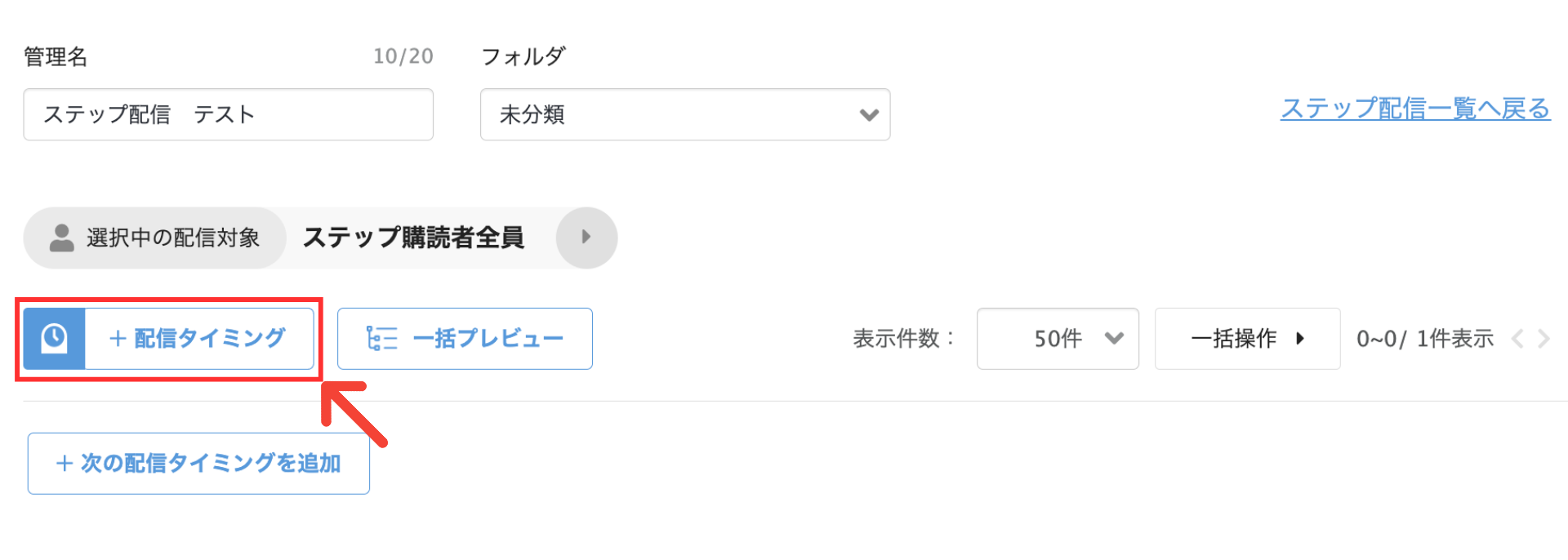
「+配信タイミング」をクリックします。
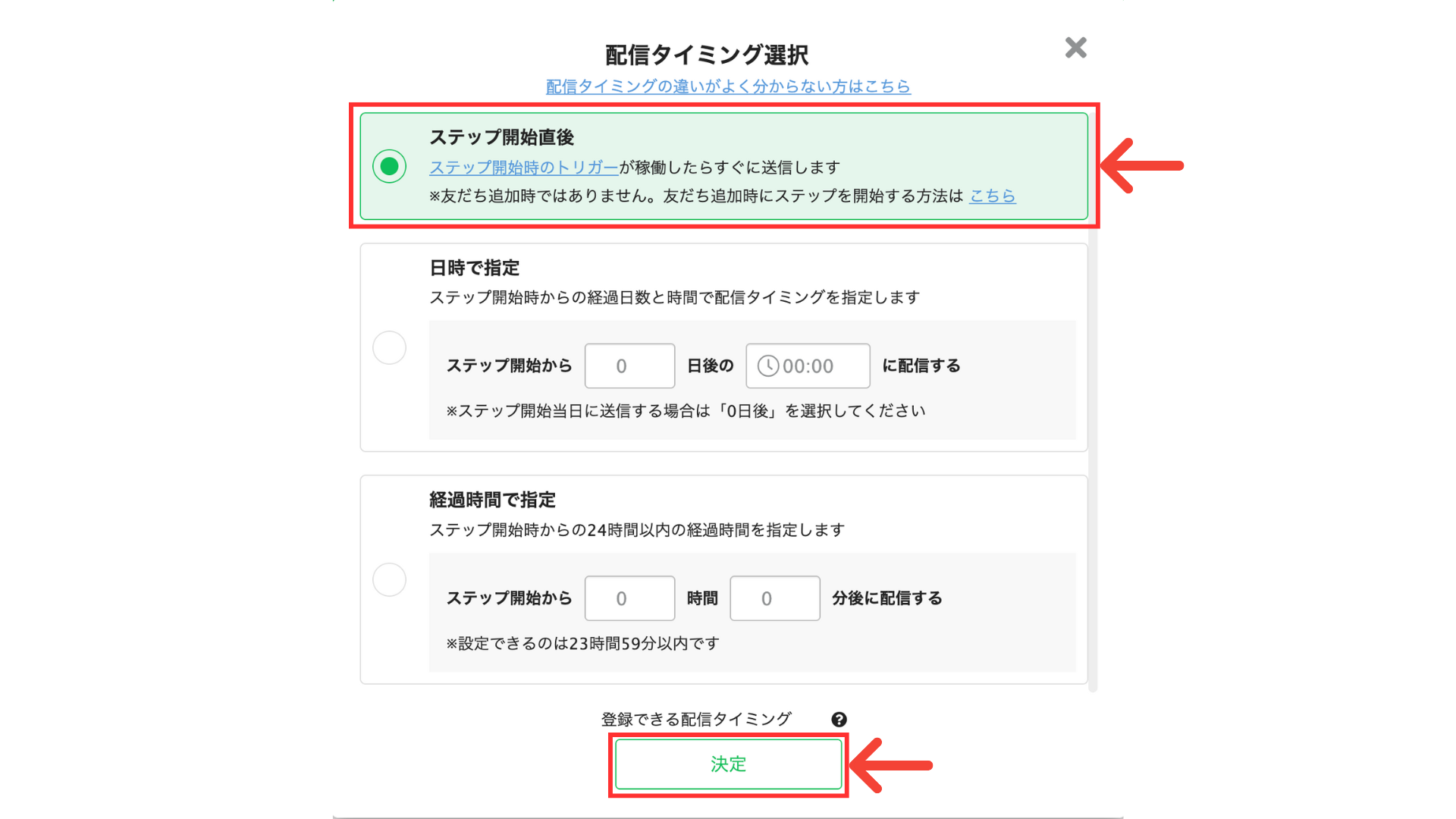
「配信タイミング選択」という画面が出ますので、ここでは「ステップ開始直後」を選択してください。
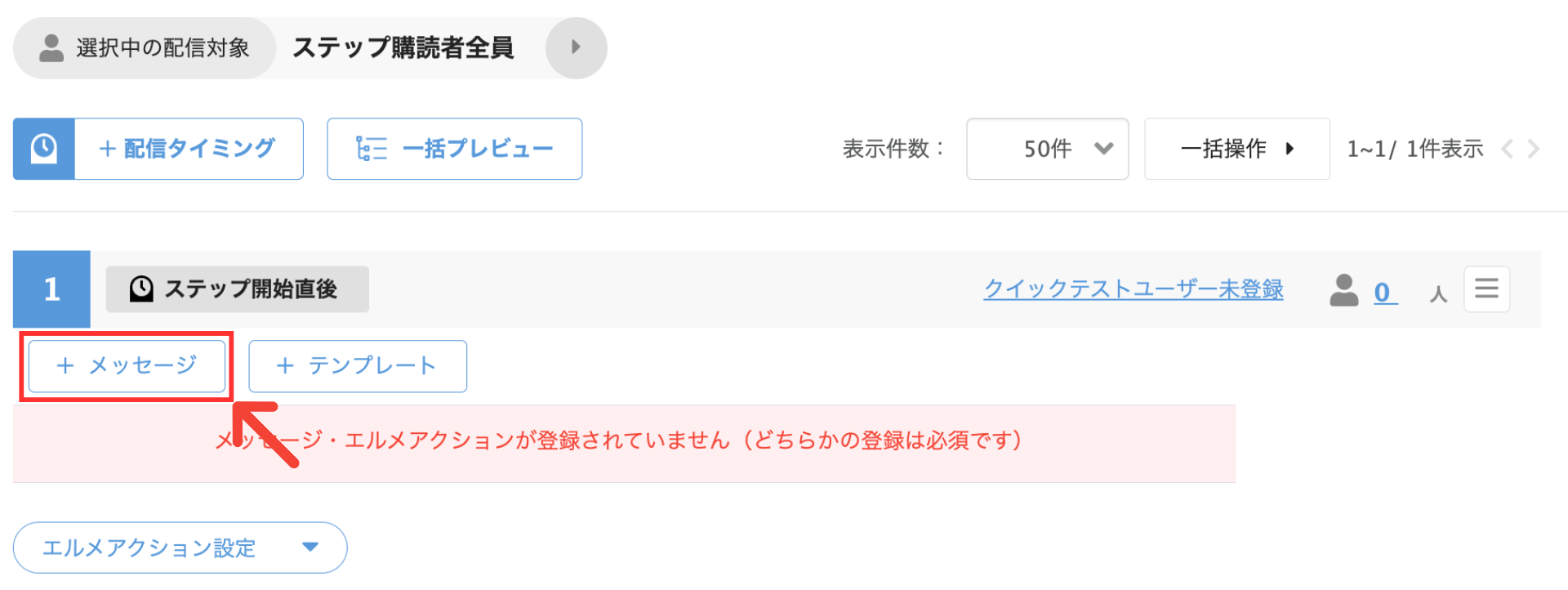
次に配信内容を設定します。
ここでは「+メッセージ」をクリックしてください。
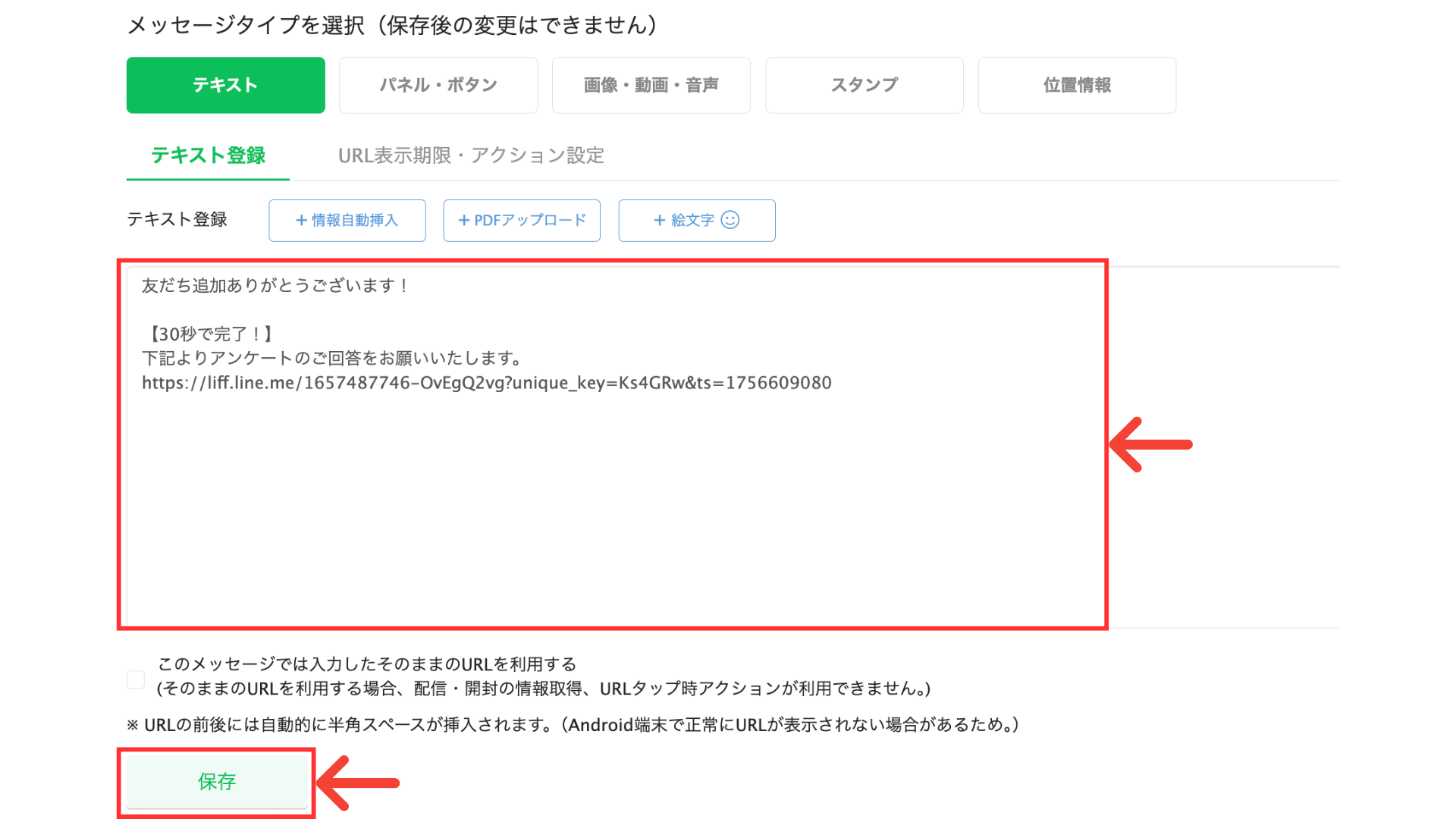
友だち追加時に送信したいメッセージを、1通目に登録してください。
登録が完了したら「保存」をクリックしてください。
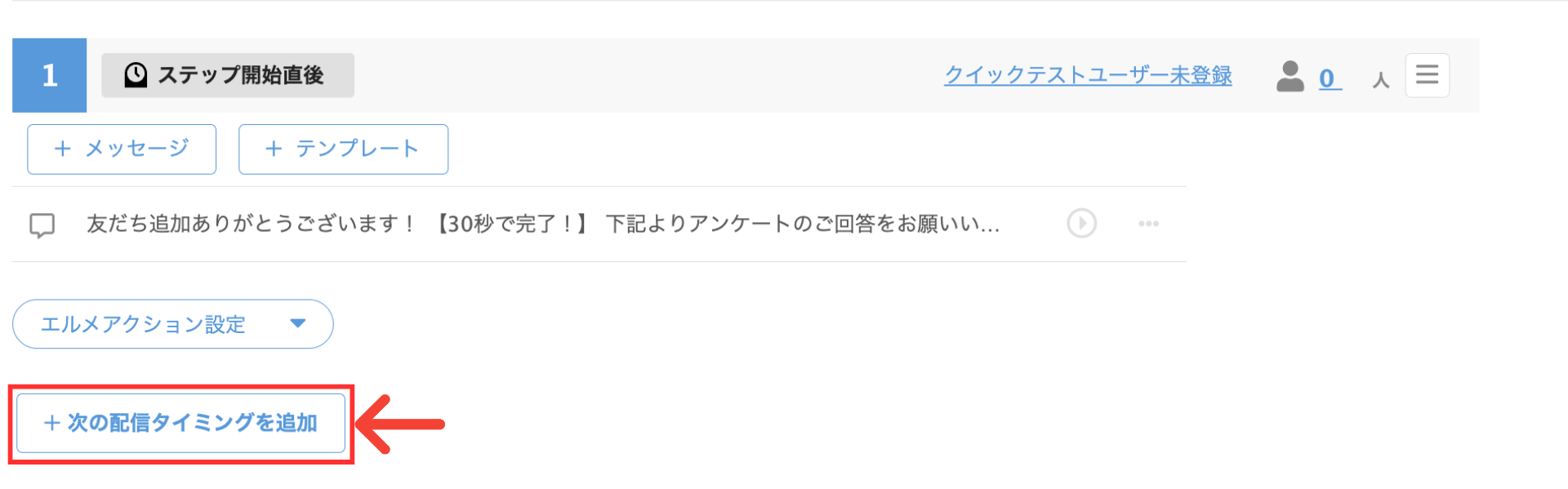
「+次の配信タイミングを追加」をクリックします。
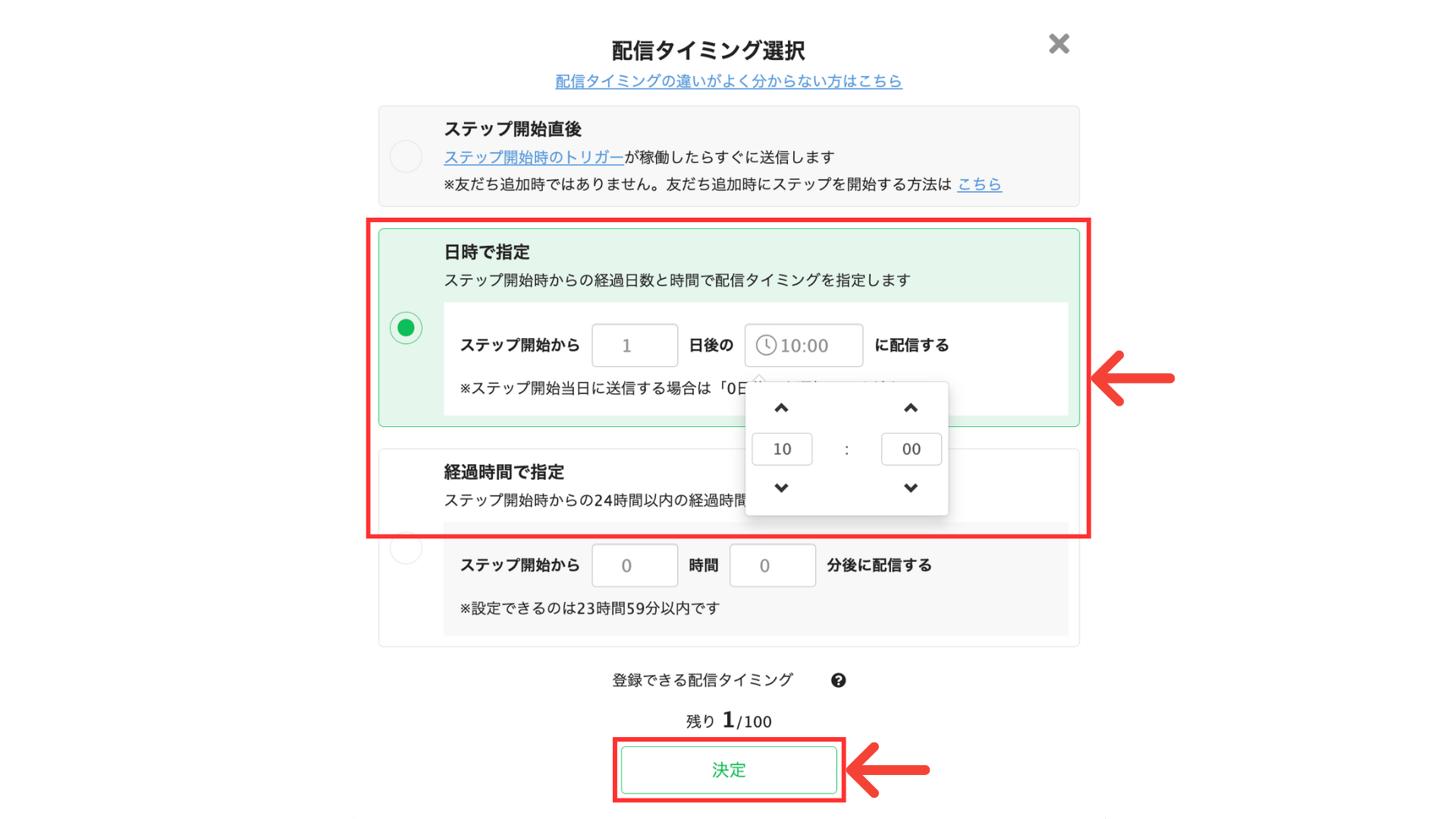
「日時で指定」から、アンケート未回答者に送信するメッセージの配信タイミングを設定します。
例えば、アンケートに回答していない人に、フォームのURLを送信してから、次の日の10:00に回答を促すメッセージを送信したい場合は、「ステップ開始から1日後の10:00に配信する」という設定にして下さい。
設定が完了したら「決定」をクリックして下さい。
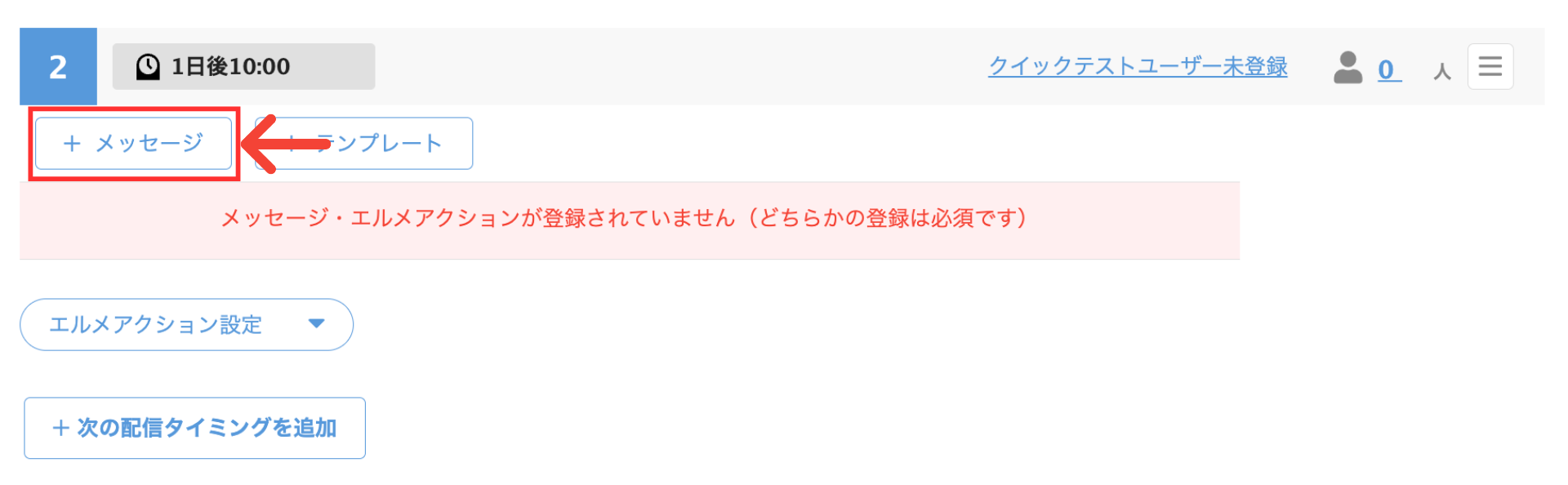
次に配信内容を設定します。
「+メッセージ」をクリックしてください。
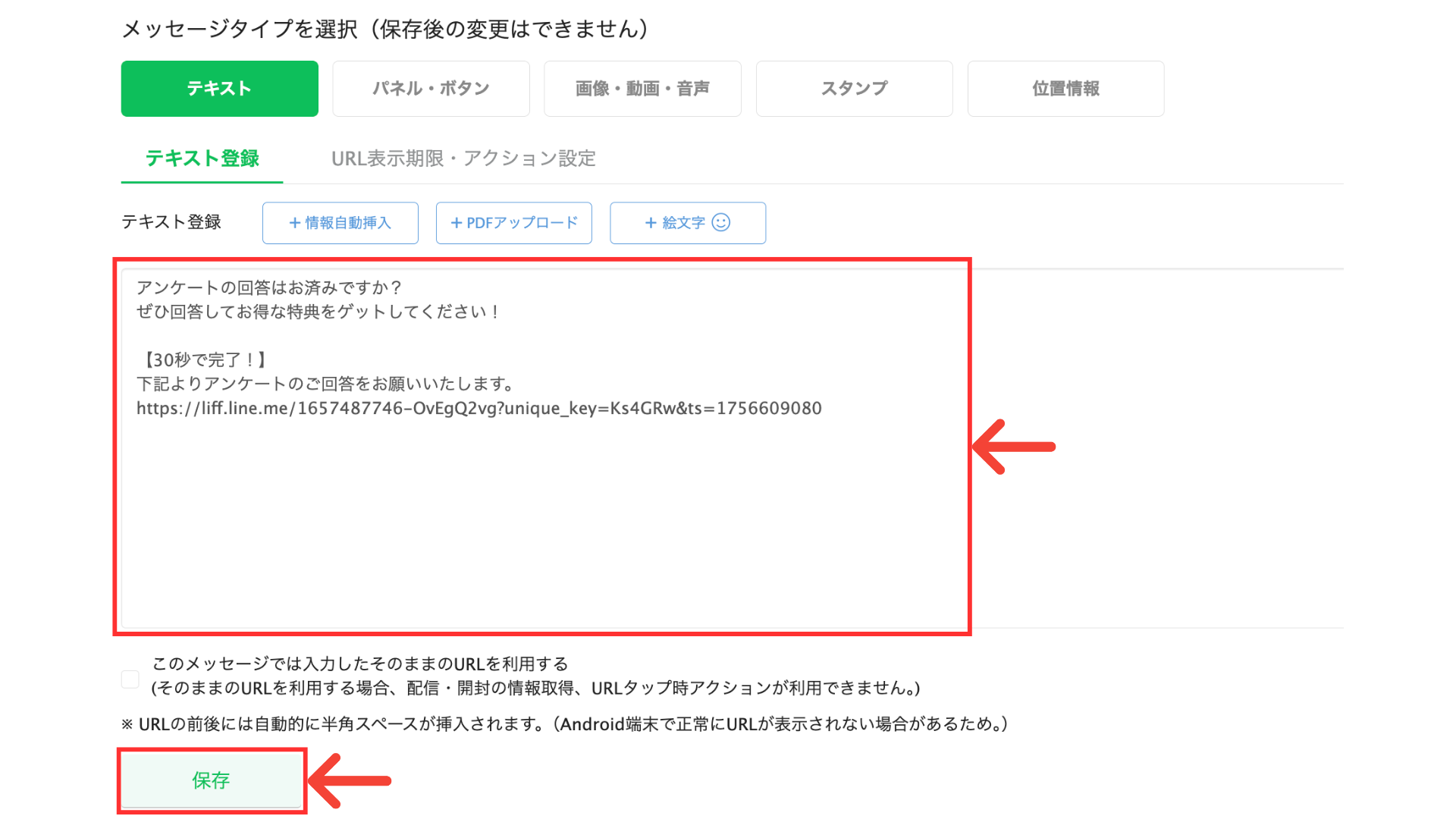
アンケートに回答していない人に対して送信するメッセージを入力してください。
設定が完了したら「保存」をクリックします。
3.ステップ配信開始の設定
次に、友だち追加時にステップ配信を開始させる設定にします。

管理画面左のメニューから「あいさつメッセージ」→「新規友だち用」をクリックします。
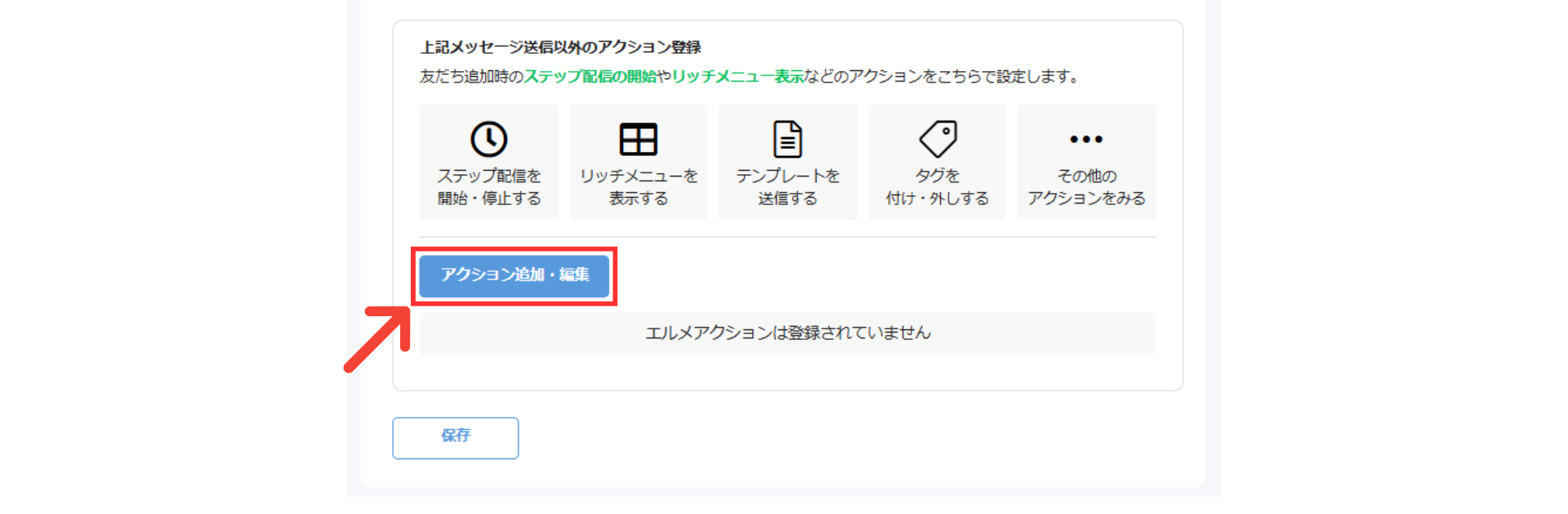
「上記メッセージ送信以外のアクション登録」から青色の「アクション追加・編集」ボタンをクリックします。
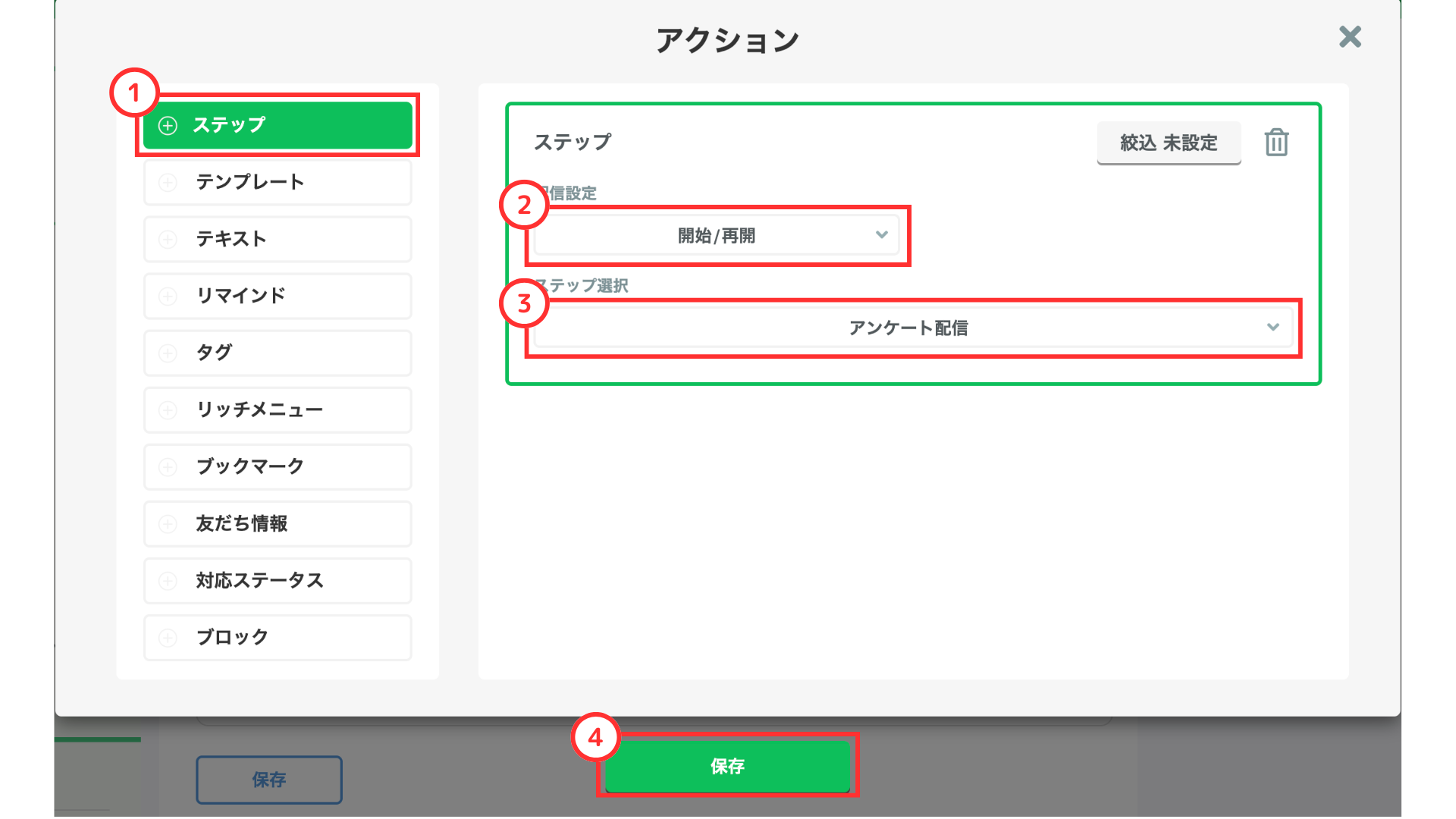
アクション設定画面になったら、以下の手順で設定します。
①左から「ステップ」を選択
②「配信設定」を「開始/再開」にする
③「ステップ選択」から配信するステップ配信を選択
④保存する
これで、新規友だち追加のタイミングでステップ配信を開始する設定が完成しました。
友だちからの見え方
ユーザーのスマホからは以下のように配信を見ることができます。
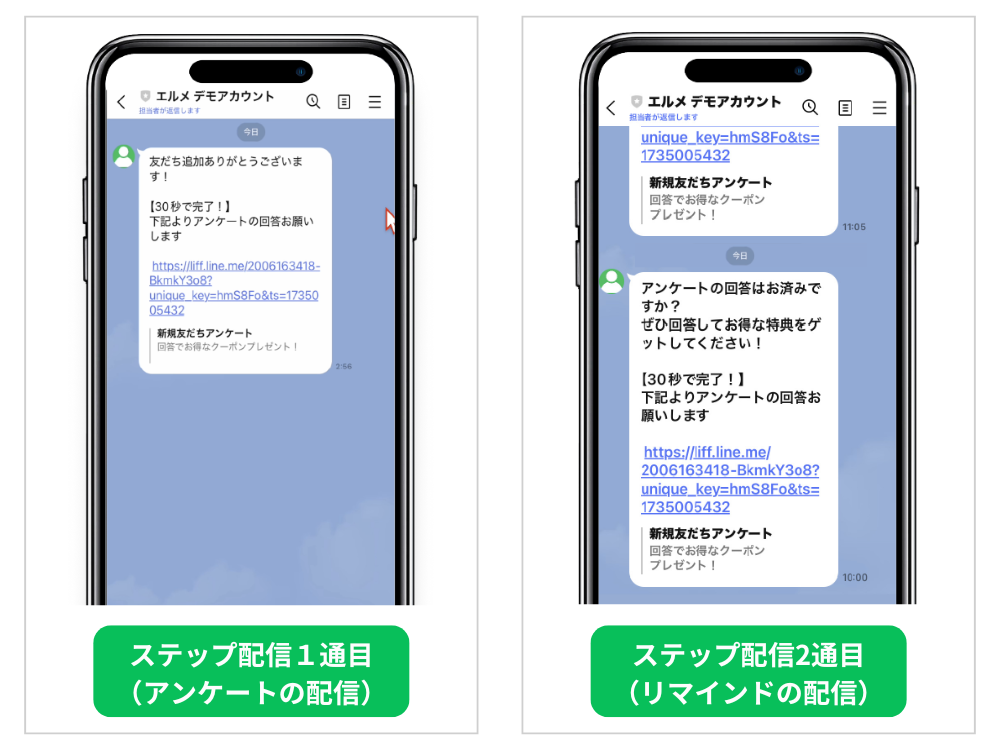
友だち追加時:ステップ配信1通目が配信され、アンケートを配布します。
2通目の配信タイミング:ステップ配信2通目が配信され、アンケートのリマインドが配信されます。
4.配信停止設定
最後に アンケート回答が完了した友だちに対してステップ配信を停止し、リマインドを送らないようにする設定をします。
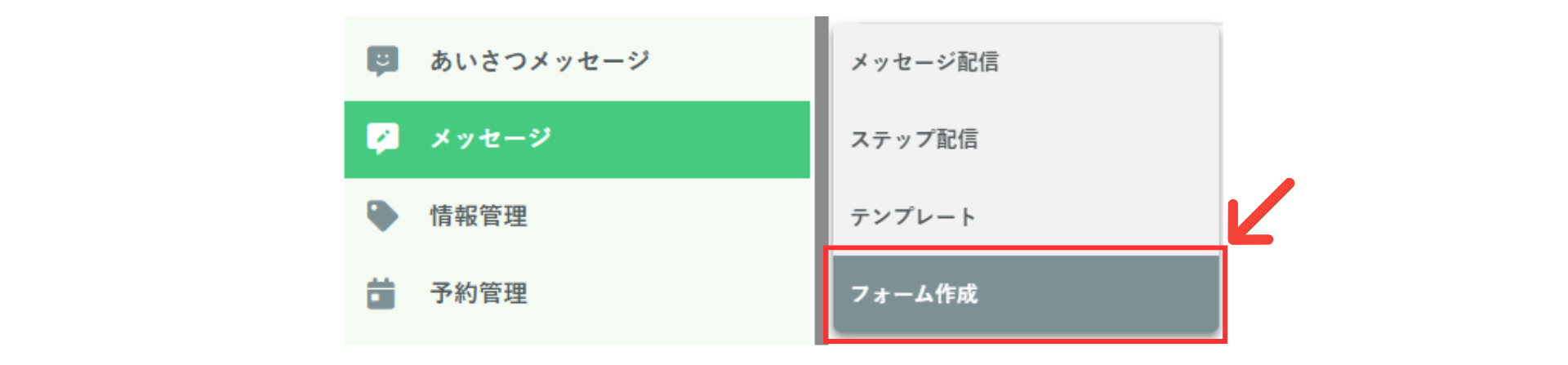
管理画面の左メニューの「メッセージ」から「フォーム作成」をクリックします。
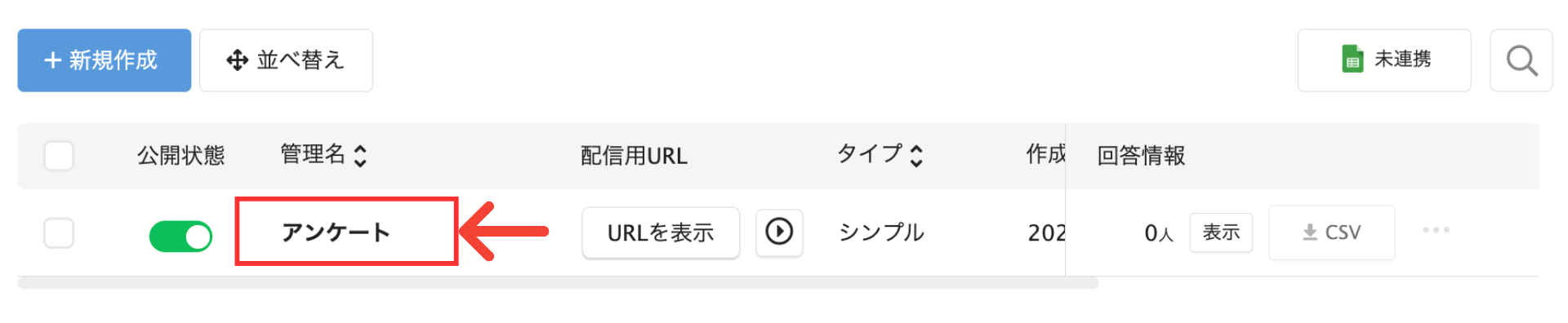
作成したフォームをクリックします。
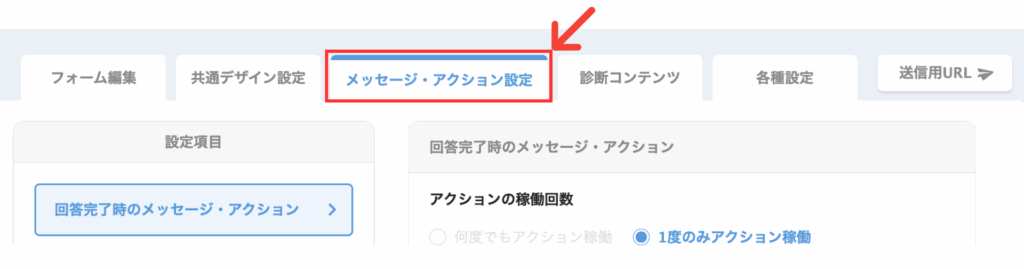
「メッセージ・アクション設定」をクリックします。
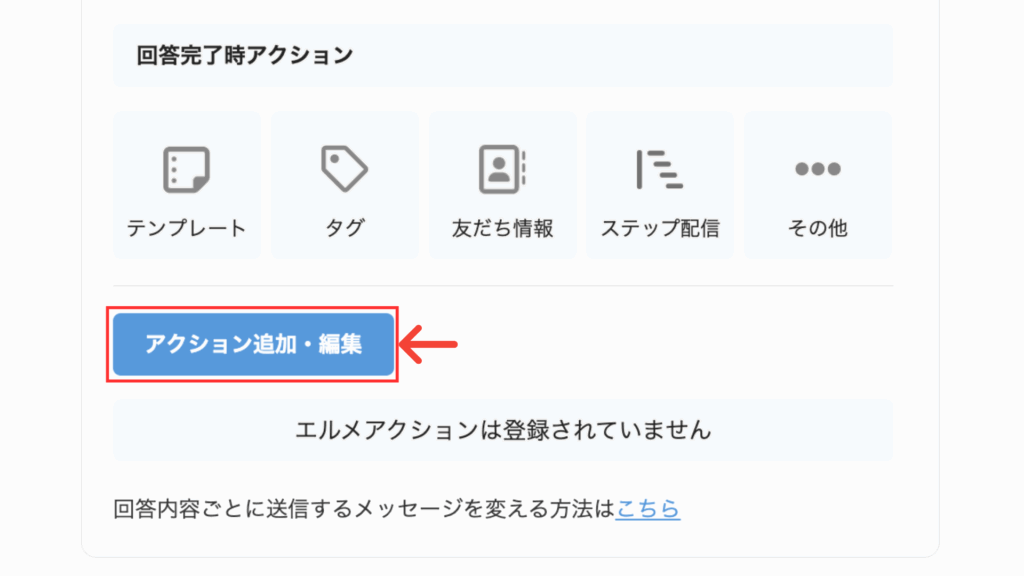
「回答完了時のアクション」の青色の「アクション追加・編集」ボタンをクリックします。
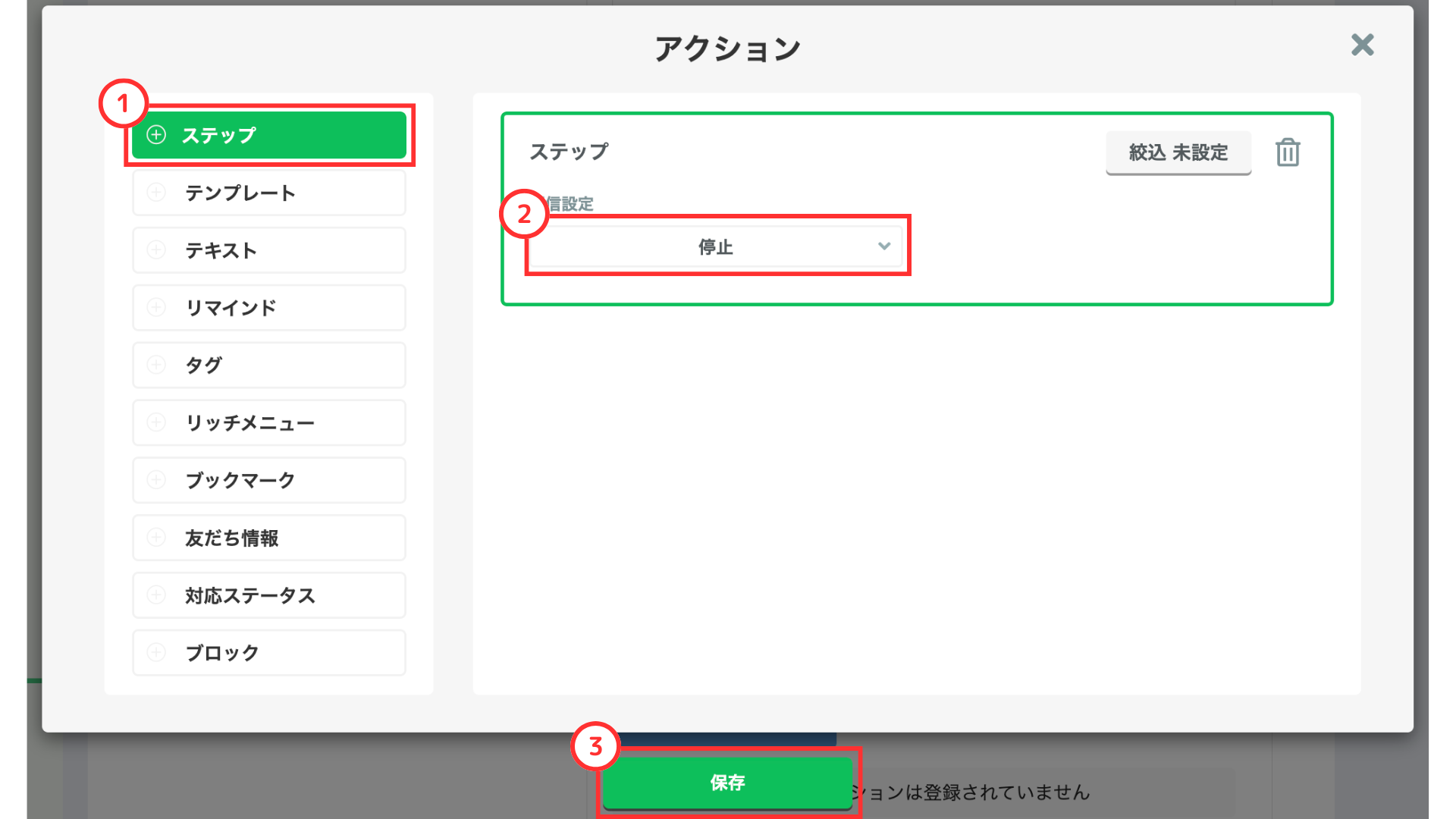
エルメアクション設定画面で以下の設定を行います。
①左から「ステップ」を選択
②「配信設定」の「停止」を選択
③保存する
これでアンケートをフォームで作成した場合の配信停止設定は完了です。
以上の設定により、アンケート回答が完了すると同時にステップ配信が停止されますので、リマインドが送られることはありません。
結果、アンケート未回答者のみに自動でリマインドが配信されることになります。

